Adobeは「Photoshop」、「Illustrator」、「InDesign」、「Premiere」などクリエイティブ系ソフトウェアの供給メーカーとして有名ですね。映像、印刷物、写真などいろいろな分野でAdobe社製のソフトウェアウェアが使われています。
Adobeのソフトウェアを使うためには毎年(毎月)課金が必要で、しかも高額なので、趣味で使う場合や副業で使う場合には結構な負担になります。
今回はDTP系ソフトウェアであるAdobe「Photoshop」、「Illustrator」、「InDesign」と同様で高性能な買い取り式の「Affinity」(Designer、Photo、Publisher)はどこまで使えるのかレビューします。
動画作成に関しては、以前に無料(有料で機能UP)で使える「DaVinci Resolve」を紹介しているので合わせてどうぞ。
※本ブログは、アフィリエイト広告を利用しています。また本ブログはGoogleAdsense、The Moneytizer、Amazonアソシエイトに参加しています。詳しくはプライバシーポリシーをご覧ください。
Adobe「Photoshop」、「Illustrator」、「InDesign」とは
今回は画像作成、写真、印刷関係のソフトウェアウェアに絞ります。Adobeは、初期から印刷関係に特化していたこともあり、特にこの分野に強いメーカーです。「Photoshop」、「Illustrator」、「InDesign」は現在は年額(または月額)のサブスクで使用が出来ます。サブスク金額に関しては、趣味など私用で使うには高額な部類です。ソフトウェアウェア1つだけも可能ですが複数、3つ以上だとコンプリートプランより価格が高くなってしまうので割高になってしまいます。
Adobe Photoshop
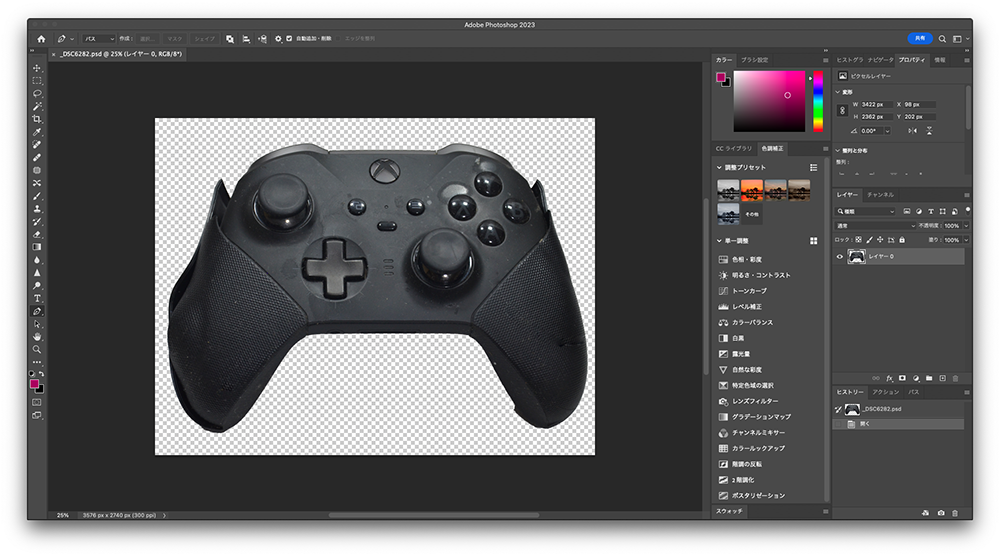
「Photoshop」はビットマップ形式のグラフィックソフトウェアです。切り抜き、合成、効果など写真などの加工に特化したソフトウェアウェアです。ただ写真の加工以外にも機能が充実しているので、イラストの作成や3DCGのテクスチャー作成など「illustrator」と同様に幅広い分野で使われています。PhotoshopはIllustratorより後に出ていますが、同時期ぐらいに発表されているので結構歴史があるソフトウェアウェアです。写真や印刷関係ではほぼ定番のソフトウェアウェアになっています。
機能的にはお絵書きソフトウェアとしても使うことは可能ですが、ほとんどの場合は画像の補正に使っていることがほとんどだと思います。主に写真の上のゴミや傷の修正、色味や明るさの修正など、写真がフイルムの時代から使われています。加工したデータはさまざまな形式に保存や他のソフトウェアで配置などすることができます。
Adobe Illustrator
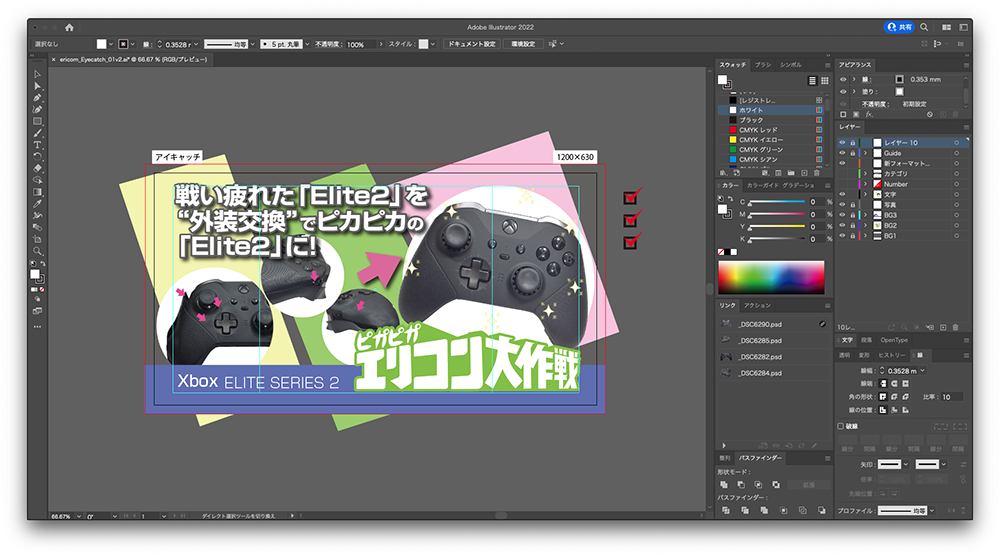
Photoshop、InDesignのなかで一番古い「illustrator」は「ベジェ曲線」とよばれる関数を利用し描画することで、拡大縮小しても形状や見た目が変化しないイラストや記号・ロゴなどを作成するソフトウェアです。1988(87年?)年にMacintosh用として登場しています。IllustratorはPC上の画面とプリンターの出力を一致させるためのPostScript(※ページ記述言語)の編集用として開発されたソフトウェアウェアでした。
特徴としては、図形や文字など拡大縮小や変形しても、解像度にかかわらず形状がそのまま保たれる。オブジェクト単位で編集できるため、修正や変更が容易です。文字や写真を自由に配置出来ることで、チラシやパッケージの印刷物、映像などのタイトル周り、社名や屋号などのロゴデザイン、webなどのアイキャッチやグラフィック周りなど幅広く使われているソフトウェアウェアです。グラフィックソフトウェアとしてはベクター系、ドローソフトウェアといわれることがあります。
Adobe InDesign
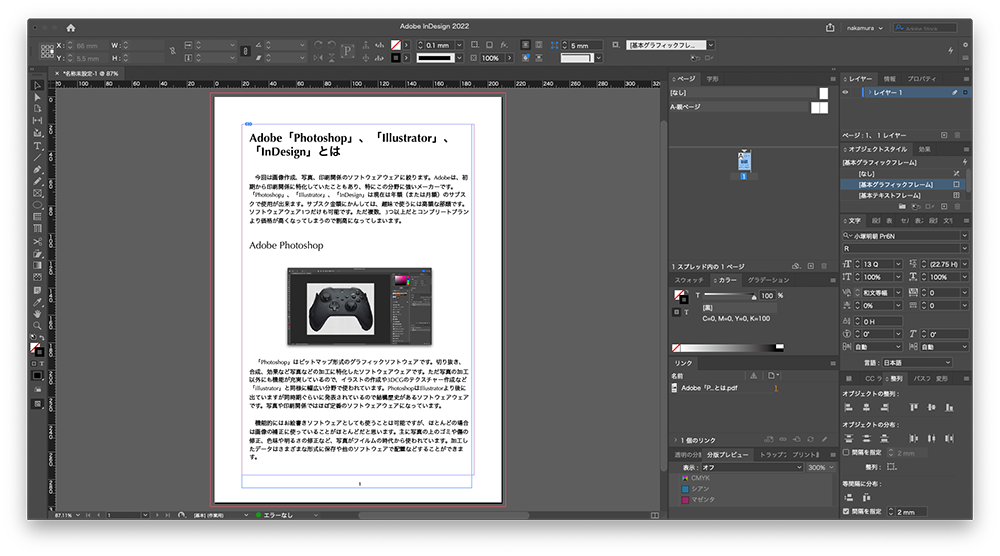
「InDesign」は書籍、冊子など本に特化したソフトウェアウェアです。Photoshop、illustratorなどのデータを素材として、文章などを流してレイアウトしていく感じになります。InDesignは書籍を作るソフトウェアウェアとしては後発で、2000年前後までは「QuarkXpress」が主流でした。「QuarkXpress」は早い段階に、カラー化に対応し、寸法が小数点第2位※までが対応可能だったこと等で、日本語の組み版にあっていたことで長い間使われていました。他に「PageMaker」(アルダス社→Adobeが買収)日本製の「EDICOLOR」(住友金属工業株式会社→住友金属システムソリューションズ→キヤノンマーケティングジャパン→2016に販売終了)
「InDesign」はページ物の分野に後発で参入しましたが、日本語版をリリースするにあたり日本独自の組み版ルールにあわせ開発されました。同社のIllustratorやPhotoshopとファイルの交換・読み込みは簡単になり、(PSD、AI形式が直接読み込めるようになった)「QuarkXpress」では拡張機能での対応しか出来なかった、表組み機能、字詰め、単位など日本独自の機能を備えることで、現在ではこの分野ではシェアはトップになっています。
※日本独自の単位の「Q(級)数」は0.25mm=1Qのため、小数点第2位までの寸法入力が必要ですが、ページメーカーは、小数点第2位までの数値ガ使えない、また内部的にポイントとの近似値で計算していたため、mmで合わせるとずれたため主流になりませんでした。(日本産のソフトウェアウェアはその辺は対応していたのですが、ソフトウェアウェアが高額だったのとシェアが低いため使える人がいなかったため広まりませんでした)
Affinity「Photo2」、「Designer2」、「Publisher2」とは
Affinity(アフィニティー)「Photo2」、「Designer2」、「Publisher2」はイギリスに本社がある「Serif」が開発販売しているソフトウェアウェアです。元々はWindows版のDTP 等ソフトウェアを開発・販売していた会社です。Affinity Designerを2014年にAffinity Photo、Affinity Publisherを2019年に刷新。2022年に「2」としてバージョンアップしています。
Affinityはサブスクではなく買い取りで、購入後に年額(月額)の料金はありません。バージョンアップ時には必要になる可能性はあります(1→2にバージョンアップ時は料金は発生していますが任意です)「Photo2」、「Designer2」、「Publisher2」はそれぞれ購入が必要で、ライセンス1つ10,400円です。ユニバーサルライセンスで「Photo2」、「Designer2」、「Publisher2」の3種つかえ24,400円(2023年6月現在)で若干お得です。(時々あるセール時はさらにお得になります)購入はAppleStore※または公式から購入できます。ユニバーサル版はWindows、Mac両方にインストールすることができます。
※AppleStoreで購入の場合はセールはありません。
Affinity Photo2
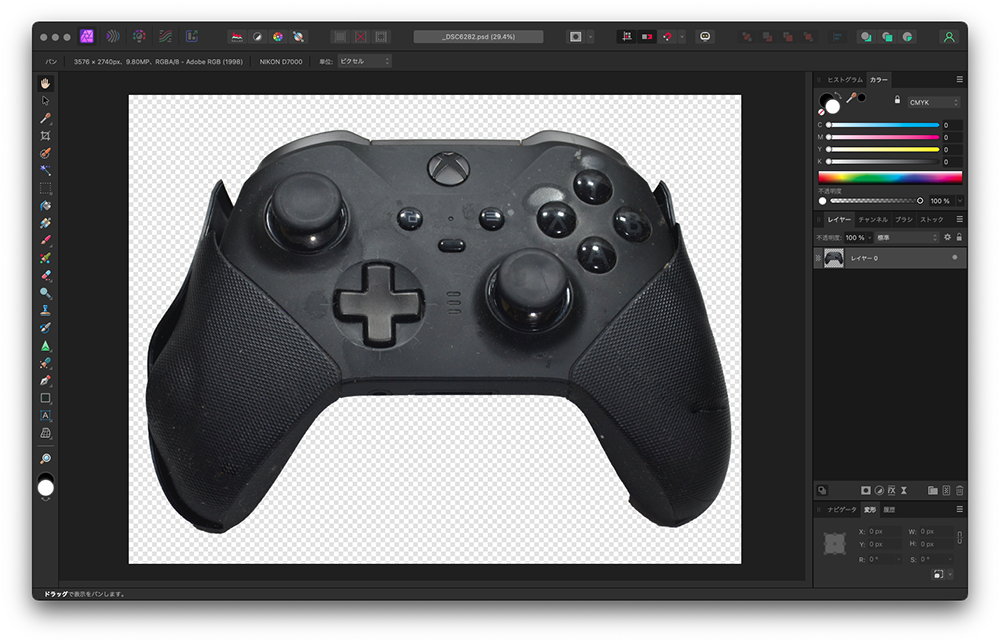
Photoshopと同じフォトレタッチソフトウェアです。Photoshopを使っていれば操作に困ることはないと思います。選択出来る場所は違いますが、Photoshopで出来ることはほぼ出来るような感じです。
独特なところは「ペルソナ」という機能で、処理によってツールの表示を切り替えて特化した加工が可能です。「フォトペルソナ(写真の切り抜きや合成加工など)」「ゆがみペルソナ(画像の変形)」「現像ペルソナ(明るさ・色味などの修正・変更)」「トーンマッピングペルソナ(フィルター加工)」「書き出しペルソナ(書き出し形式・設定)」5種を作業によってタブを専用に切り替えて作業します。「現像ペルソナ」はAdobeLightroom的な感じになります。
Affinity Designer2

illustratorと同じドローソフトウェアです。こちらもillustratorを使っていれば操作に困ることはないでが、illustratorとの若干の違いがあります。ソフトウェアウェア自体は日本語に対応していますが、「縦書き」ができません。また文字の大きさの単位は「ポイント」のみです。
レイヤーはオブジェクトごとに作られる形でillustratorと違うので、この辺は戸惑うかもしれません。オブジェクトは階層化出来るので、階層化されていれば親オブジェクトと一緒に動くので、この辺は問題はないと思います。表示・非表示も親オブジェクトの情報が子オブジェクトにも引き継がれます。
Illustratorで作られたAI形式のデータは直接開くことが出来ます。ただしレイヤー構成やIllustrator独自の機能(おもにフィルタやメッシュなど)はそのまま開くことは出来ない可能性があります。(文字にフィルター効果が入っている場合は、フォントはアウトライン表示になります)
Affinity Designerの保存ファイル形式は、独自のものであるためIllustrator上では開けません。その場合は、PDFかEPSなどの形式に書き出してそのファイルをIllustrator上で開く必要があります。
Affinity Publisher2
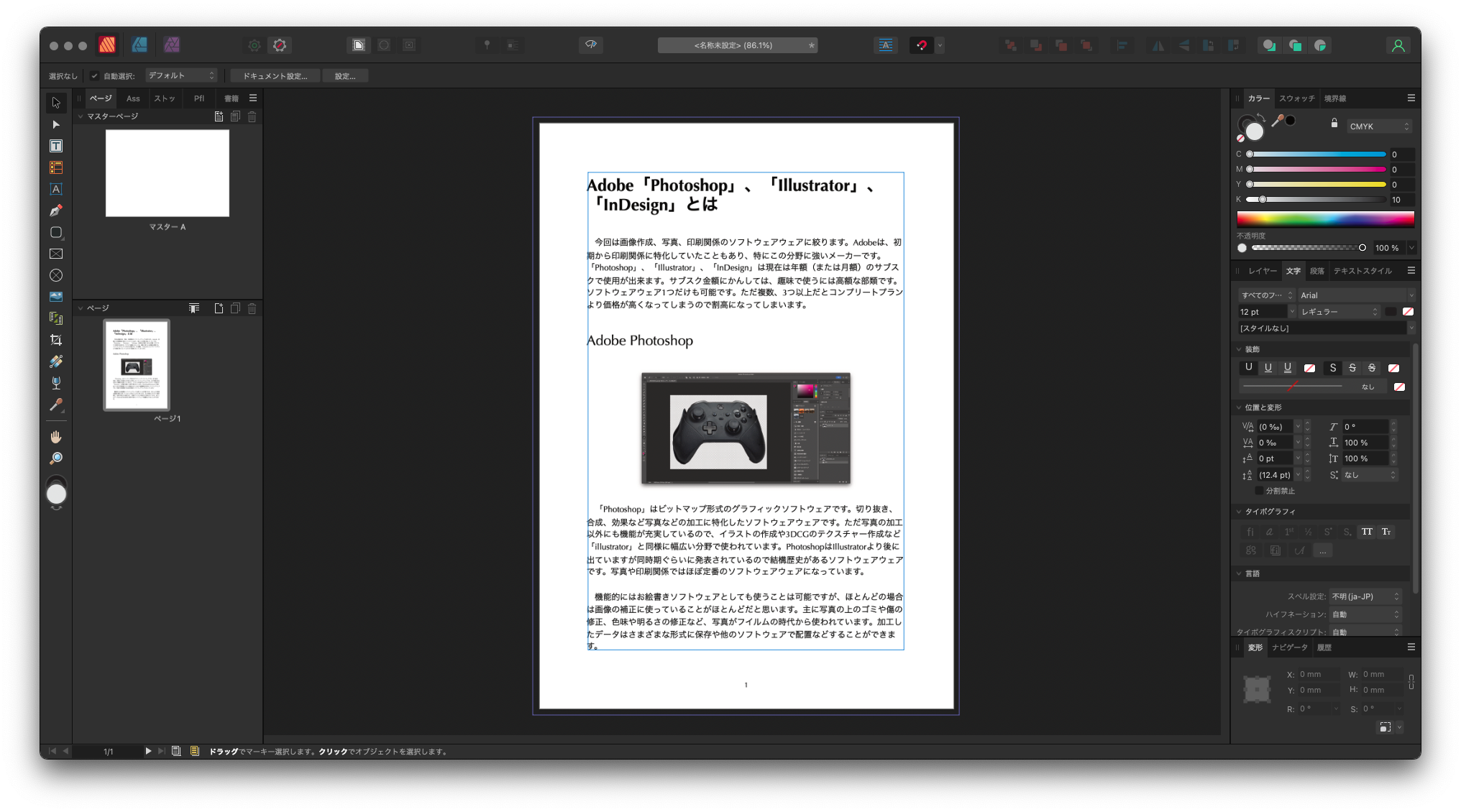
InDesignと同じ雑誌・書籍などの作成ソフトウェアです。(ペラものも作成可能)InDesignと比べると機能的にはかなり薄味な感じです。Designer2と同様に日本ご独自の機能がないため少し工夫が必要です。
まず縦書きが対応していないため、本の開きが、設定上横書きのみの開きになります。文字の大きさの単位はポイントのみです。ルビなどの設定はありません。(別でテキストボックスを作って入れることはできる)
日本語フォントに対応していないようで、字間の設定がちょっと微妙です。読みやすい字詰めにこだわるのであれば難しいかなって感じがします。字詰めはできますが、手動で1文字ずつ設定する必要があります。
Affinity Photo2とAdobe Photoshop比較・感想
「Affinity Photo2」も「Adobe Photoshop」写真や画像の加工・編集に特化した高機能のソフトウェアウェアです。両ソフトウェアともたくさんの機能がありますが、ここではこのblogで使う写真加工や画像の作成などで使う機能を比べてみます。
写真加工・補正
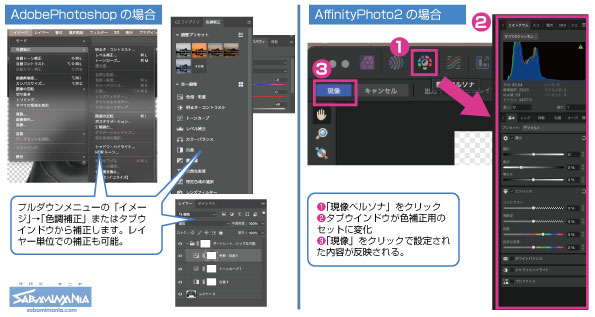
カメラやスマホで撮影した画像は、カメラのデータを利用してLightroomで、明るさ、色味を補正すると簡単ですが、わたしの場合は加工したりするので、すべてPhotoshop上でやってます。
Photoshopの場合は「イメージ」または「レイヤー」上からおこないます。部分部分で補正をしたい場合はレイヤーの方を使います。
Affinity Photo2の場合は、補正するレイヤーを選択し「現像ペルソナ」から補正します。補正後は「現像」をクリックすることで画像に反映されます。
切り抜き/合成/修正

Photoshopの最新版は切り抜きが自動化されていて、手前のオブジェクトを残して、背景を自動で切り抜く機能があります。背景によってはうまく切り抜きが出来ない場合がありますが、その場合はクイックマスクを使って選択範囲を塗ったり消したりして切り抜きます。
Affinity Photo2の場合は「自動選択ツール」か手動になります。Photoshop同様にクイックマスクを塗ったり消したりは出来ますが自動で切り抜く機能はありません。「自動選択ツール」は似たような色を選択して範囲指定します。
※切り抜きの方法は、切り抜く部分を残して、背景部分を消去して透明にする方法と、パスや黒色のマスクを作りマスク以外の部分を表示させない方法などあります。
拡大縮小(解像度・画像サイズの変更)
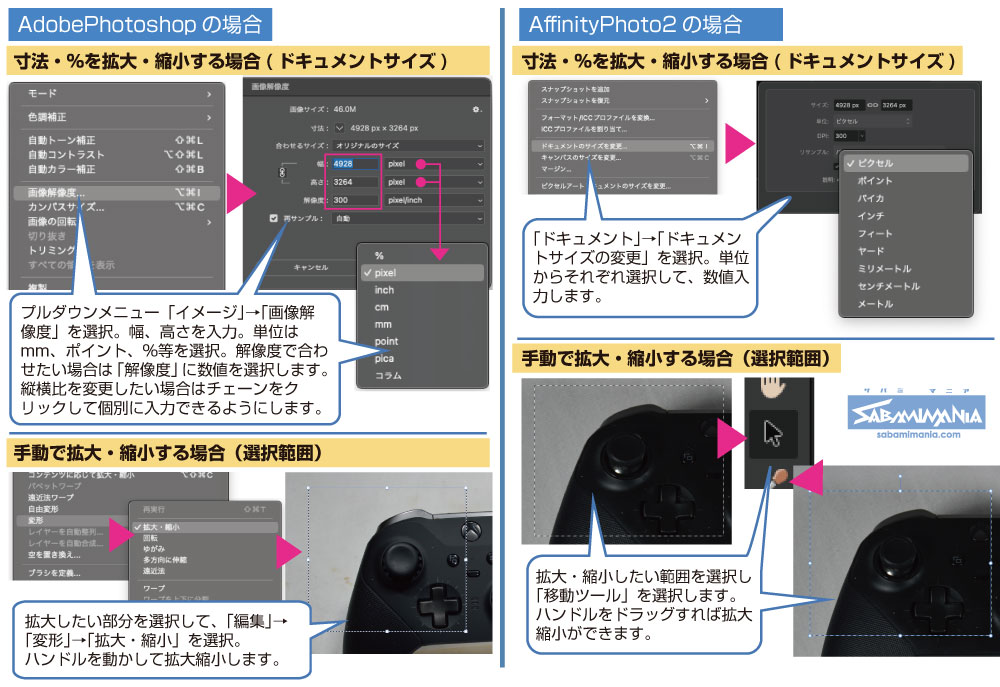
Photoshopの場合は全体を拡大縮小したい場合は「イメージ」→「画像解像度」から拡大縮小できます。手動で選択範囲を拡大縮小したい場合は、拡大縮小した部分を選択範囲で囲い「編集」→「変形」→「拡大縮小」でおこないます。
Affinity Photo2の場合は全体の拡大縮小は「ドキュメント」→「ドキュメントの拡大縮小…」を選択。拡大縮小したい部分を選択範囲で囲み、カーソルを「矢印」にするとハンドルが表示されるのでハンドルをドラッグして拡大縮小します。
解像度の数値で縮小拡大
解像度(dpi)は「dot per inch」の略で、(Photoshopの場合はppi(pixel per inch)と表記されています)1インチ当たりのドット数を表しています。この解像度の数値が高ければ精密で細かい表現が可能ですがファイルサイズが大きくなります。解像度はプリンターや印刷物など出力するものに合わせます。たとえば、10cm×10cmで350dpiの解像度が必要な場合は縦横のドット数(pixel数)は1378ドットの画像が必要になります。
ドット数を変えずに10cmのものを2倍(20cm)にしたいときは、解像度を半分すれば2倍の大きさになります。「10cm×10cmで350dpi」のものを「20cm×20cmで175dpi」に設定すれば2倍の大きさになります。
Photoshopの場合は「画像解像度」のダイアログ上で縦、横、解像度のチェーンをすべてつないだ状態で解像度の数値を入力することで解像度の変更で拡大縮小をします。
AffinityPhoto2の場合は「ドキュメントの拡大縮小…」で「リサンプル」のチェックを外します。
解像度は紙などに印刷する場合は、考慮すべきですがPCなどで表示するものに使用する場合(ブログのアイキャッチや写真など)は解像度の数値は関係なくドット数が基準になります。
保存する形式一覧
画像の書き出しフォーマットをまとめてみました。画像フォーマットはプラグインで拡張出来たり、今後のバージョンアップで追加されたりすることがあります。表記は2023年7月時点のものになります。またそれぞれのフォーマットは圧縮率や色数などのオプションの変更が可能です。
書き出し
| Adobe Photoshop | Affinity Photo2 | |
|---|---|---|
| Afphoto ※1 | × | ○ |
| Photoshop(PSD)※2 | ○ | △ |
| ビッグドキュメント形式 | ○ | × |
| PNG | ○ | ○ |
| JPEG | ○ | ○ |
| JPEG2000 | ○ | × |
| JPEGステレオ | ○ | × |
| PCX | ○ | × |
| GIF | ○ | ○ |
| IFF形式 | ○ | × |
| TIFF | ○ | ○ |
| PDF※3 | ○ | ○ |
| Pixar | ○ | × |
| SVG | × | ○ |
| EPS ※4 | ○ | ○ |
| Portable Bit Map | ○ | × |
| ScitexCT | ○ | × |
| EXR | × | ○ |
| HDR | × | ○ |
| TGA | ○ | ○ |
| WEBP※5 | ○ | ○ |
| JPEG XL | × | ○ |
| マルチ画像形式 | ○ | × |
※2、3 Photoshop独自の機能を含んだものは、他のソフトウェアウェアで再現できない場合があります。
※5 Photoshopの場合は、Googleからプラグインを入手することで拡張できます。
読み込み出来るファイルについては、数が多いのと画像以外のものもあるので省略。基本書き出しが出来るものは読み込みも大抵出来るようです。画像形式に関しては、現在あまり使われていないものや、DTPや特殊分野でしか使われていないものがありますが、そういう形式をつかわないのであればAffinity Photo2でも問題ないと思います。
感想
わたしがよく使う機能で、PhotoshopとAffinity Photo2を比べてみました。Photoshopからの移行だと多少使い方不便な部分もありますが、慣れれば問題ない感じです。基本的な機能に関しては問題なく使うことが出来ます。
Affinity Photo2のよい部分としては、ペルソナ機能で目的に合わせて、ソフトウェアウェアのレイアウトを特化させることで、作業に必要なツールを一画面に集約出来ることです。Photoshopの場合は「ワークスペース」を切り替えることで同様なことは出来ますが、ペルソナのほうが使い勝手は上の感じがします。ペルソナを利用した画像の変形の使い勝手についてはAffinity Photo2の使いやすと思います。
Affinity Photo2が弱いと感じた部分としては、写真のゴミや傷の除去はPhotoshopほど洗練されていない感じがします。傷やゴミの部分に問題のない部分からパッチをあてるか、周りになじませる形で消しますがこの辺が少し面倒くさいですね。
Photoshopは印刷や映像方面で、長年使われてきたソフトウェアウェアです。それに対応して進化してきたソフトウェアウェアなので、Affinity Photo2と比べると見劣りする部分はありますが、特化した使い方をしない、基本的な使い方しかしないのであれば、問題なくつかえるソフトウェアウェアです。
Affinity Designer2とAdobe Illustrator比較・感想
Affinity Designer2と同じドローソフトウェアである Illustratorと比べてみます。Affinity Designer2はIllustratorのAI形式を読み込むことが出来るきます(Affinity Designer2→Illustratorはできません)ただしIllustrator独自の機能やレイヤー構成は完全に読むことは出来ません。
Illustrator のようなドロー系ソフトウェアはなかなかないのですが、Affinity Designer2 はIllustratorの代替できるほど機能が充実しています。
ドロー系とビットマップ系のグラフィックソフトの違い
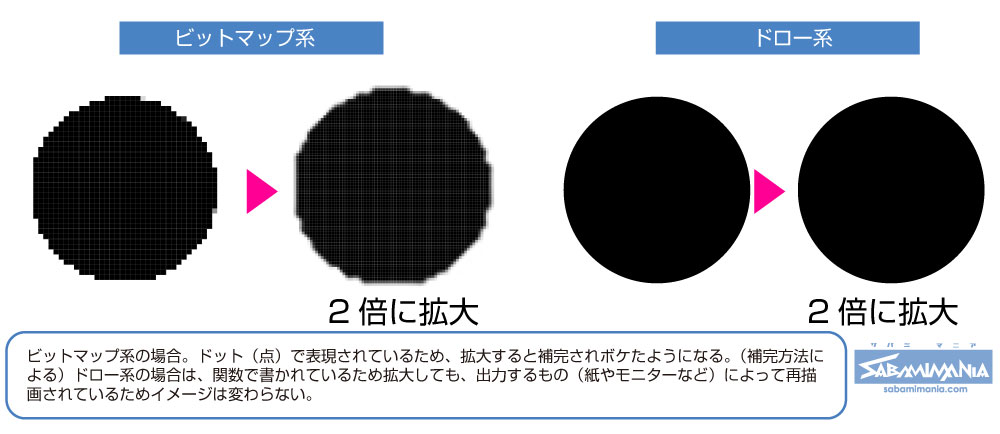
ビットマップ系であるPhotoshopはドット(点)で描かれた画像を扱います。写真や手描き風のイラストなどに最適です。反面、拡大縮小した場合は、ドットが間引かれたり引き伸ばされたりして画像の精度が落ちます。また画像のおおきさによってファイルサイズが大きく異なります。
ドロー系であるIllustratorの場合は、面や線をつかって図形や図表、線で構成されたイラスト、社名やロゴ等の作成などの作成等に向いています。またビットマップの画像や文字の配置などができるため、チラシのような印刷物や動画のタイトルなどに使われています。本ブログのアイキャッチ、ブログ名などのロゴ等もIllustratorで作られています。
面や線で構成されたオブジェクトは、内部的に関数で保存されているので、形状が崩れたりすることなく拡大縮小が可能です。データは大きさにかかわらずファイルサイズはあまり変わりません(オブジェクトの数でサイズが変わる)欠点としては写真のような実写ののものなど、輪郭があいまいな感じの画像が表現できないことです。
パスの扱い
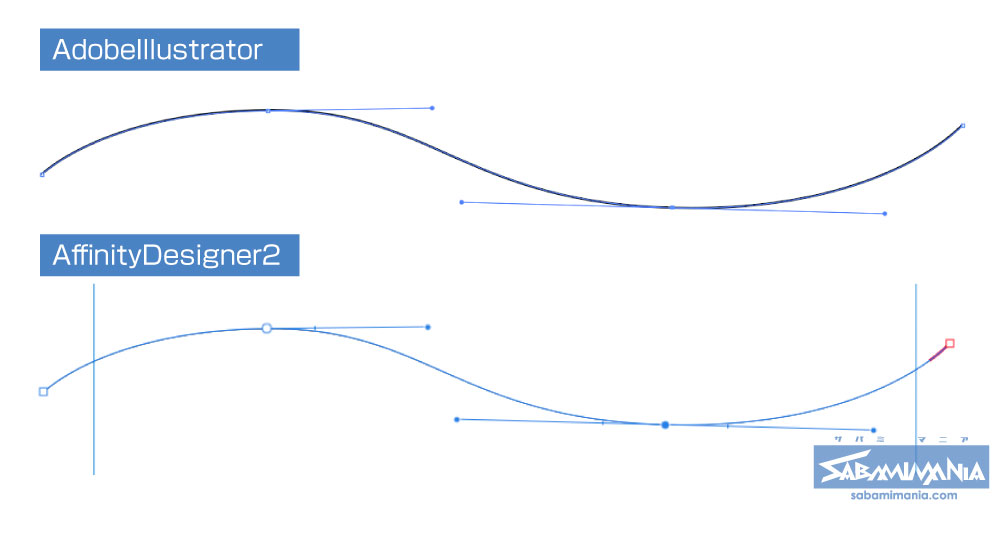
Illustratorで慣れていれば特に扱いには問題ないですね。ハンドルの大きさや線の太さ・色の変更はソフトウェアによる違いで多少なれる必要があります。操作に関してはほぼ同じです。
レイヤーの扱い
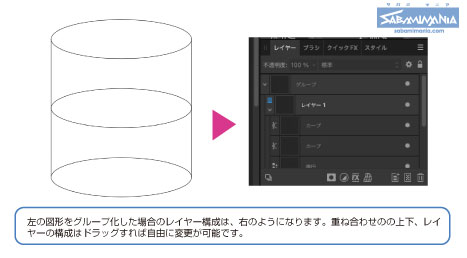
レイヤーはIllustrator同様に作成できます。この辺も違和感なく使えると思います。使われているパーツはレイヤーの「>」で階層表示が可能で、パーツの重ね合わせもここで簡単に操作可能です。使い方を覚えるとIllustratorより便利です。
Illustratorと違う点は、レイヤー内のパーツをグループ化すると、レイヤーごとグループ化されます。グループ→レイヤー→各パーツの階層になります。使っている内にレイヤー、グループ管理は、修正や変更時に便利になってくるのですが、いままでIllustratorを使い慣れている場合はすこし混乱するかもしれません。(Illustratorの場合「レイヤー」→「グループ」の形になります)
フォント、文字の扱い
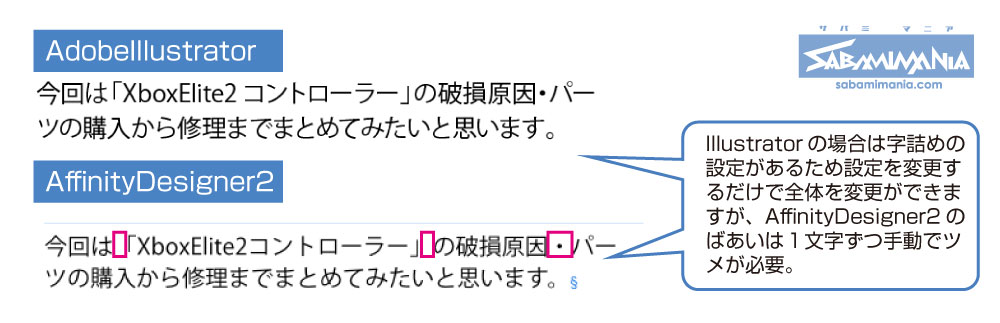
日本語フォントには現時点で、ツメ。字間等のプロファイルなどは用意されていません。(今後対応されるかもしれませんが)字間、ツメ等の設定はIllustratorと同様にできるのでその辺は手動でするしかないですね。またフォントの大きさの単位はポイントのみです。
一番大きな問題として、縦書きができません。縦書きは1文字ごとに改行入れるなどして工夫すればなんとか表現できますが、文字の形によっては文字の左右位置の変更が必要なので面倒くさいですね。この辺は日本語フォントに対応してほしいこと。
書き出し
書き出しは「Affinity Photo2」と同じです。「WebP」を直接書き出せるのは、ブログやネット関係のグラフィックを作る上で便利です。Illustratorの場合は直接は書き出せないので、別の形式で一旦書き出してPhotoshop等で変換するのでこの辺は便利です。
Affinity Designer2の感想
作図などドローソフトとして使うのであれば、購入費用を考えればかなりパフォーマンスが高いソフトウェアだと思います。またIllustratorのデータを読み込めるのも評価が高いです。(完全な互換ではありません)
ただ、縦書きができない、日本語の文章独特の、禁則やツメの設定がかなり弱いです。(これはこの後、紹介するPublisher2でも同様)
縦書きは「すべての文字に改行を入れる」、「文字を1文字ずつばらして並べる」など強引にやればできないことはないのですが、後々の変更・修正は大変になりますね。
グラフィック作成や印刷・配布が自分で自己完結している場合は問題はないですが、Acrobat上でのチェックがちゃんとできない点や、印刷会社が出す書き出し指定の読む込みが不明な点など、提出がPDFであっても、印刷会社や取引先に提出は難しい状況です。使用に関して今考えられることとしては、解像度を指定のものにして、画像に描き出して提出っていうのが確実です。
Affinity Publisher2とAdobe InDesign比較・感想
「Affinity Publisher2」は文章・イラスト、写真など自由にレイアウトできる、ペラ物、冊子などに特化したDTPソフトウェアウェアです。Adobeでいうと「InDesign」です。
「InDesign」は商業用の雑誌、カタログ、書籍などページ物で多く使われています。特に「InDesign 日本語版」は海外発のソフトウェアでありながら、日本語独自の縦書きなどの文字組、「ひらがな」「カタカナ」「漢字」「英数字」など文字が混在している状態で、日本語に特化した字詰めや組版が可能になっています。
単位 級(Q)、歯(H)、ポイント(pt)
級(Q)、歯(H)(以下Q、H)は日本独自の単位で「1Q(1H)=0.25mm」になります。最近はポイント(pt)で使う場合も多いですが、印刷関係では、計算しやすいQ、Hを使うことが多いです。Q、Hの違いは「Q」が文字の大きさ「H」は文字間の幅などの指定に使われます(混同している場合もアリ)Q、Hは使う目的が違うだけで数値は同じです。
1ポイントは「1ドット=1ポイント」になります。1ドットはOSの上の画面上のインチ換算になるので、mmに換算した時に端数(1pt=0.3528mm)になってしまいます。※
※以前はMac(72dpi)とWindows (96dpi)で、1インチあたりのドット数(dpi)の違っていたため「mm」に変換時、数値に違いがありましたが、ポイント→mmの換算は統一されています。Adobeのソフトウェアに関してはWindows版の登場時には統一されていました。
「InDesign」の場合は級(Q)、歯(H)対応していますが、「Affinity Publisher2」は未対応です日本でのシュアが上がれば今後対応(もしくはプラグイン等で)することはあるかもしれませんが、現時点(2023年8月時点)では未対応です。「級(Q)、歯(H)ではなくポイントで使えばいいじゃん」的な意見ありそうですが、厳密に○mm×○mmのテキストボックス中に120文字いれてみたいな時や、文字原稿が後出しで、文字数を先に出す場合に文字ボックスの作成時の計算が楽なんです。(「4」で割るとQ、Hに変換できるので暗算で可能)
縦書き・横書き
「Affinity Publisher2」は縦書きは「Affinity Designer2」と同様に対応していません。したがって冊子の開きの設定が「左ページ→右ページ」の設定のみになります。工夫すればできなくは無いのですが、その場合はページ数を手動入力になります。
「InDesign」は縦書き・横書きは問題なく対応できるレベルで、文字種独自のツメやルールにも対応していて問題なく使えます。
他、機能面
InDesignを使ったことがあれば、画面レイアウトの違いがありますがほぼ問題なく使うことができるともいます。初めてこの手のソフトを使う人は、書籍やネットの情報がInDesignとくらべ少ないので、ちょっと苦労するかもしれません。
「Affinity Publisher2」 PDF書き出しは、ほとんどの形式をサポートしているので、印刷用、電子書籍、webなど形式にわせて書き出しが可能です。
日本語扱う上で多少弱い部分がありますが、厳密なものでなければ問題ないと思います。オブジェクト、画像のは位置は、MicrosoftのPowerPointに近い形なので、Adobe系のソフトを使っていた方は慣れが必要。機能上は問題ないです。
トンボは印刷する前に印刷範囲をチェックするために必要ですが、トンボ形状の種類が1種類です。日本で標準的につかっている3mmのマージンをとった2重のコーナートンボが無いです。
いつも使っている(使いたい)形状の物がなれば自分で作って、マスターに貼り付ける必要があります。
ファイルの互換性
「InDesign」と「AffinityPublisher2」どうしのファイルの互換性はありません。PDFで書き出し→読み込みは相互で可能なので、テキストboxやオブジェクトの移動か可能です。ただし片方にしかない機能やフィルタ関係は正しく表示されない場合があります。例えば「縦書き」はInDesignで設定したものは、AffinityPublisher2で表示できないので、横書きになった形で表示されます。「Publisher2」はIllustratorのデータなら直接読み込むことができます。
Affinity Publisher2の感想
「Affinity Publisher2 」InDesignのような多機能ではないものの、必要な機能はそろっています。商用の印刷物に関しては、シェア・ファイルの互換性など問題から複数で共有して、データを作ったり修正したりすることはできないので、作成から入稿まで、すべて完結するような工程にする必要があります。印刷の入稿用PDFは書き出しが可能です。(ただし書き出したPDFは印刷会社の工程上使えるものかどうかは不明)シェア的に「Affinity Publisher2 」のファイルそのままでの入稿はできないと考えるべきでしょう。
文字関連については上記にもあるように、「縦書き」「文字・フォントの組版」などは弱い感じです。ソフトウェア自体は日本語化されていますが、日本語のプロファイル自体が無いようなか状態です(他の言語はあったりする)
社内で配る資料や、仲間内や少数規模の冊子で、ワープロソフトを使いたくない(特に冊子の設定や出来上がりが分かりづらいなど)や既存のテンプレを使いたくないなど、出力する形通りレイアウトしたいのであれば十分使えるソフトウェアです。
まとめ
高機能ながら比較的安価で、買い取り式(サブスクではない)のグラフィック、DTP関係のソフトウェアとしてAffinity(Designer、Photo、Publisher)を紹介しました。
「Affinity Photo2」は「Photoshop」と同様に画像の編集に、ビットマップの画像に特化したソフトウェアで、補正や合成など「Photoshop」と同じように使うことができます。レイヤー操作、ドキュメントサイズなど設定に関する変更も同様に使うことができます。各種画像形式の読み込み、書き出しなどは、現在使われているほとんどの画像形式に対応しています。(特殊なものや過去の形式でなければ…)写真補正、書き出しなど特化した作業は「ペルソナ」をつかえば、その作業に特化したレイアウトに変更できます。Photoshopでいう「ワークスペース」と同様のものですが、ペルソナへの切り換えは簡単で便利です。
「Affinity Designer2」はドロー系グラフィックソフトウェアです。機能・取っつきやすさはIllustratorを使える人ならば問題なく使えるとおもいます。
レイヤーに関してはIllustratorとはちがい1つ1つのオブジェクトに対してレイヤーが対応している点です。(Illustratorはレイヤーをダブルクリックした場合やコマンドを入力した場合に展開が可能)オブジェクトの上下関係の変更には便利ですが、オブジェクトが増えるとレイヤーが大量にできてしまいます。この場合はグループ化すれば1つにまとめられます。文字、文章に関しては、縦書きや日本語(日本語フォント)の細かい設定は弱いので注意が必要です。
「Affinity Designer2」はIllustratorの「ai」形式のファイルを読み込むことができます。「ai」形式への書き出しは不可です。ファイルを相互に読み込み、PDFで書き出せば、双方で読み込み・書き出しが可能です。ただしフィルタ、縦書きやIllustrator独自の機能を使っている部分は互換性がなくレイアウトが崩れる場合も。
「Affinity Publisher2」はDesigner2と同様に、縦書きできない点や日本語(フォント)関係が弱いです。現状では横書きに特化するなどの使い方になります。文章を扱うソフトで縦書きができない、日本語自体の機能が弱い点は、微妙な感じがしますがワープロソフトなどでの冊子印刷・出力機能を使うよりは、厳密な寸法や冊子の設定ができるので、弱点を踏まえた形で使用するのがよいのではないかと思います。
「縦書きにができない」件に関しては何度か書いていますが、強引に縦書きにいする方法はあります。1文字ずつ改行を入れていく方法や横書きのテキストを作成後1文字ずつ位置調整して記号を回転させる方法です。この方法で強引に縦書きにできますが、小説のように本文自体が縦書きなものなど文字を1つ1つを設定する必要があり、後々修正や変更に大変な労力を伴うのでお勧めしません。
最後までご覧いただきありがとうございました。



